添加/调整文本框
在项目编辑屏幕中,可以将文本框添加到项目。 也可以调整文本框的位置、形状和其他属性。
 注释
注释
-
对于光盘标签(CD/DVD/BD),可以添加弧形文本框以及水平或垂直文本框。
可以在除光盘标签(CD/DVD/BD)以外的项目中添加水平或垂直文本框。
添加文本框
-
在项目编辑屏幕中,单击文本。
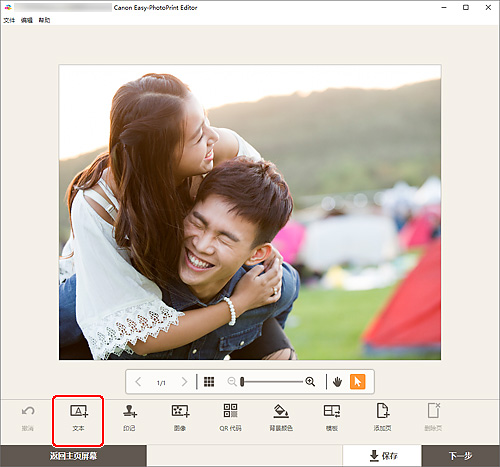
将出现可用的文本形状。
-
选择文本形状。
 注释
注释- 根据环境与项目的不同,显示的内容会有所不同。
 垂直
垂直- 添加垂直文本框。
 水平
水平- 添加水平文本框。
 上弯弧
上弯弧- 添加适用于光盘标签上半部分的弧形文本框。
 下弯弧
下弯弧- 添加适用于光盘标签下半部分的弧形文本框。
-
在添加的文本框中输入文本,然后单击项目外部。
项目编辑屏幕的侧边栏上会出现文本编辑框,您可以更改字体类型、字体大小、字体颜色等。
调整文本框
-
在项目编辑屏幕中,单击要调整的文本框。
文本框的边框周围会出现操作图标。
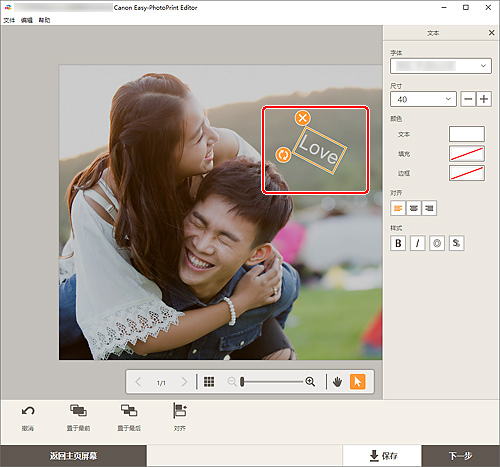
 注释
注释- 根据项目,显示的内容有所不同。
-
调整文本框(移动、旋转等)。
- 移动
-
光标放置在文本框的边框上时,光标变为
 (移动),可以移动文本框。
(移动),可以移动文本框。 注释
注释- 要移动上弯弧或下弯弧文本框,请使用
 (旋转)或
(旋转)或 (放大/缩小弧形)。
(放大/缩小弧形)。
- 要移动上弯弧或下弯弧文本框,请使用
 (删除)
(删除)- 删除文本框。
 (旋转)
(旋转)-
拖动以围绕中心自由旋转文本框。
编辑上弯弧或下弯弧文本框时,文本框围绕光盘标签中心进行旋转。
单击以顺时针旋转90度。 编辑上弯弧或下弯弧文本框时,无法旋转文本框。
 (放大/缩小弧形)
(放大/缩小弧形)-
选择光盘标签中的上弯弧或下弯弧文本框时,会出现此项。
拖动以从光盘标签中央以弧形放大/缩小文本框。
 注释
注释-
Windows
从右键单击文本框后显示的菜单中,可以剪切或复制文本框,或更改文本框的显示顺序或对齐方式/分布情况。 可以从右键单击页面后显示的菜单粘贴剪切或复制的文本框。
-
macOS
按住Ctrl键单击文本框,在显示的菜单中可以剪切或复制文本框,或更改文本框的显示顺序或对齐方式/分布情况。 可以按住Ctrl键并单击页面后显示的菜单粘贴剪切或复制的文本框。
-
在编辑工具区域中,调整文本框(更改显示顺序、对齐方式/分布情况等)。
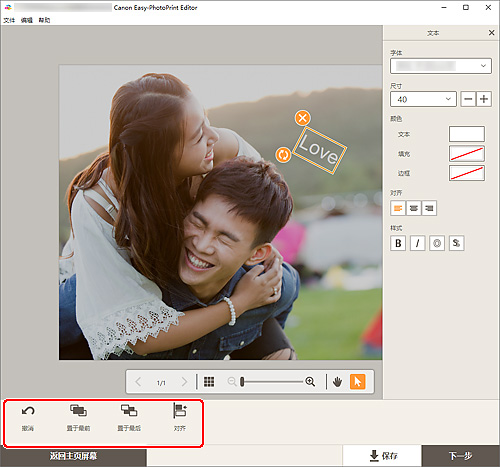
-
单击项目外部。
调整后的文本框会反映到项目中。
